ps反选在哪里快捷键_Photoshop反选在哪里快捷键
在使用Photoshop进行图像处理时,有时我们需要对选中区域进行反向选取。这种操作可以帮助我们更加方便地对图像进行编辑和处理。那么,Photoshop中的反选功能该如何实现呢?下面将为您详细介绍。
1. 首先,在打开需要进行反选操作的图像文件后,我们需要先创建一个选区。您可以使用各种选区工具,例如矩形选框工具、椭圆选框工具、多边形选框工具等,在图像中选取您需要反选的区域。

2. 选取完成后,您可以通过使用快捷键Ctrl + Shift + I(在Mac上是Cmd + Shift + I)来实现反选功能。同时,您也可以通过菜单栏中的\"选择\"-\"反选\"选项来执行相同的操作。
3. 反选操作完成后,原来选中的区域将变为非选中状态,而原来未被选中的区域则会被选中。
4. 在进行反选操作后,您可以继续对选中的区域进行后续的编辑和处理。例如,您可以使用各种画笔工具、橡皮擦工具、修复工具等,对选中的区域进行细节修复、添加特效等操作。

5. 此外,Photoshop还提供了一些快捷方式,可以帮助您更加便捷地进行反选操作。您可以在\"编辑\"-\"键盘快捷方式\"菜单中,找到\"选择\"-\"反选\"选项,为其设置您喜欢的快捷键。例如,您可以将其设置为Ctrl + Alt + I(在Mac上是Cmd + Option + I)。
6. 反选操作在图像处理中非常常用,在处理复杂的图像时尤其有用。通过反选操作,您可以更加方便地对选中的区域以外的部分进行编辑和处理,从而达到更好的效果。
7. 在进行反选操作时,还可以结合其他的功能和工具一起使用,以实现更加丰富的效果。例如,在反选后结合调整图层的透明度、应用滤镜效果等,可以进一步增强反选区域的效果。
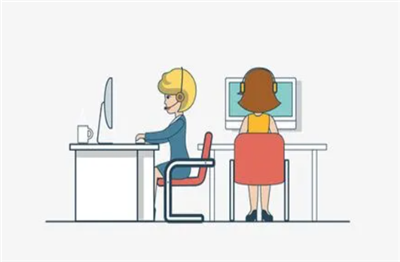
总结:
通过快捷键Ctrl + Shift + I(在Mac上是Cmd + Shift + I)或菜单栏中的\"选择\"-\"反选\"选项,您可以快速实现Photoshop中的反选功能。掌握这一功能可以帮助您更加方便地对选中区域以外的部分进行编辑和处理,提高您的图像处理效率。
无论是初学者还是经验丰富的Photoshop用户,掌握反选操作都是非常重要的。希望本文的介绍对您有所帮助,让您能够更好地使用Photoshop进行图像处理。





